在日常使用电脑或移动设备时,我们可能会遇到需要重新设置或恢复拼音输入法的情况。无论是由于系统更新、误操作还是其他原因导致的输入法丢失或设置被改变,了解如何快速有效地恢复拼音输入法都是十分必要的。
首先要做的是确认你的设备上是否已经安装了拼音输入法。对于Windows用户,可以通过控制面板中的“时间和语言”选项,然后选择“语言”来查看已安装的语言和输入法。如果是Mac用户,则需前往系统偏好设置中的“键盘”选项,在“输入法”标签下查看。确保简体中文及相应的拼音输入法已经被添加。
如果发现拼音输入法没有被安装,那么接下来的步骤就是添加它。依旧是在上述提到的路径中,通过“添加语言”或“+”按钮来增加简体中文以及拼音输入法。根据提示完成安装过程后,记得将拼音输入法设置为默认或者方便切换的方式。
有时候问题不在于输入法本身,而是切换输入法的快捷键可能被更改或禁用了。检查并调整快捷键设置可以大大提升输入效率。大多数操作系统允许用户自定义输入法切换的快捷键组合。找到相应设置进行个性化配置,比如Windows系统可以在“高级键盘设置”中找到相关选项。
成功恢复拼音输入法之后,进一步的设置优化可以让输入体验更佳。包括但不限于调整候选词数量、开启模糊音设置以便更好地识别发音不准的拼音、以及自定义词库等。这些功能通常都能在输入法本身的设置菜单中找到。
有时,特定的应用程序可能与某些输入法存在兼容性问题,导致无法正常调用拼音输入法。遇到这种情况时,尝试更新应用程序至最新版本,或者是寻找该应用的替代品。确保你的操作系统和输入法都是最新的版本也很重要,因为开发者会不断修复已知的问题和错误。
如果经过上述步骤仍然无法解决问题,不要犹豫,向专业的技术支持团队寻求帮助,或是访问相关的论坛和社区。那里往往聚集了大量的经验丰富的用户,他们分享的解决方案或许能帮你走出困境。
本文是由懂得生活网(dongdeshenghuo.com)为大家创作
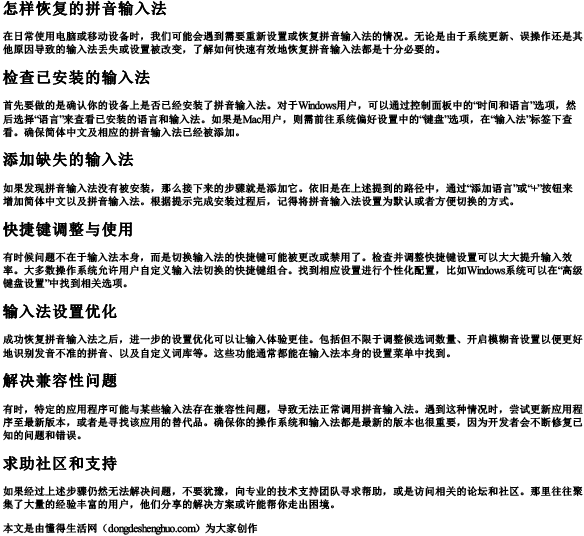
点击下载 怎样恢复的拼音输入法Word版本可打印
懂得生活网为大家提供:生活,学习,工作,技巧,常识等内容。
